Spørgsmål
Problem: Sådan rettes frossen proceslinje på Windows 10?
Alle proceslinjeikoner reagerer ikke. Jeg kan ikke åbne søgning, lydindstillinger, batteri, kalender og alle andre ting, der normalt er tilgængelige på proceslinjen. Har ikke installeret nogen opdateringer for nylig. Kan du hjælpe mig?
Løst svar
Proceslinjen på Windows OS giver folk adgang til apps og funktioner som Søg, Apps, Batteri, Højttalere, Sprog, Kalender og så videre. Indholdet af proceslinjen afhænger af versionen af OS og dets tilpasning. Med hensyn til Windows 10 har Microsoft gjort en stor indsats for at forbedre æstetiske og funktionelle træk ved proceslinjen, hvilket resulterer i fremkomsten af Cortana, Task View-funktionen, Norification Center og så videre.
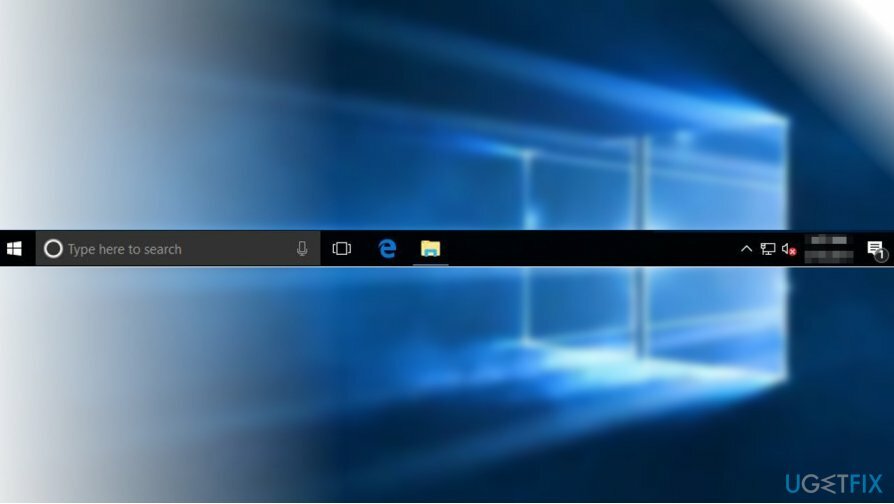
På trods af mange forbedringer løber proceslinjen ofte ind i fejl og forårsager folk mange problemer ved blot at gå inaktiv og ikke reagere. Der er mange grunde til, at Windows 10 proceslinjen holder op med at fungere korrekt. For at nævne nogle få, her er en liste:
Windows System UI-komponenter holder op med at fungere;
- Ansøgningssammenstød;
- Beskadigede Windows Update-komponenter installeret;
- Fejlen af ShellExperienceHost;
- Cortanas fiasko osv.
Denne liste er uendelig, men vi vil give flere metoder, der hjalp mange mennesker med at rette frossen proceslinje på Windows 10.
Instruktioner om, hvordan du løser proceslinjen, der ikke fungerer, på Windows 10
For at reparere beskadiget system skal du købe den licenserede version af Reimage Reimage.
Før du udfører mere komplekse rettelser ved hjælp af Windows PowerShell eller kommandoprompt, vil vi gerne have dig til at prøve disse metoder:
- Prøve Ren Boot. Dette vil lade dig finde ud af, om synderen bag den funktionsfejl, proceslinjen ikke er tredjepartssoftware, for eksempel antivirus, VPN-værktøjer eller noget malware.
- Installer den nyeste Windows-opdateringer. Hvis problemet er startet lige efter opdateringen, skal du rulle opdateringen tilbage.
- Løb Windows Store Apps Fejlfinding. Nogle eksperter siger, at proceslinjen kan stoppe med at fungere på grund af konfrontationen med Windows-apps. For at finde fejlfindingen skal du åbne Indstillinger -> Opdateringer og sikkerhed -> Fejlfinding
Hvis ingen af disse trin hjalp med at løse proceslinjeproblemer, prøv venligst disse metoder:
Genstart Windows Stifinder
For at reparere beskadiget system skal du købe den licenserede version af Reimage Reimage.
1. Trykke Ctrl + Alt + Del og vælg Jobliste.
2. Åben Processer faneblad og lokaliser Windows Stifinder.
3. Højreklik på den og vælg Afslut opgave. Processen bør genindlæse sig selv automatisk.
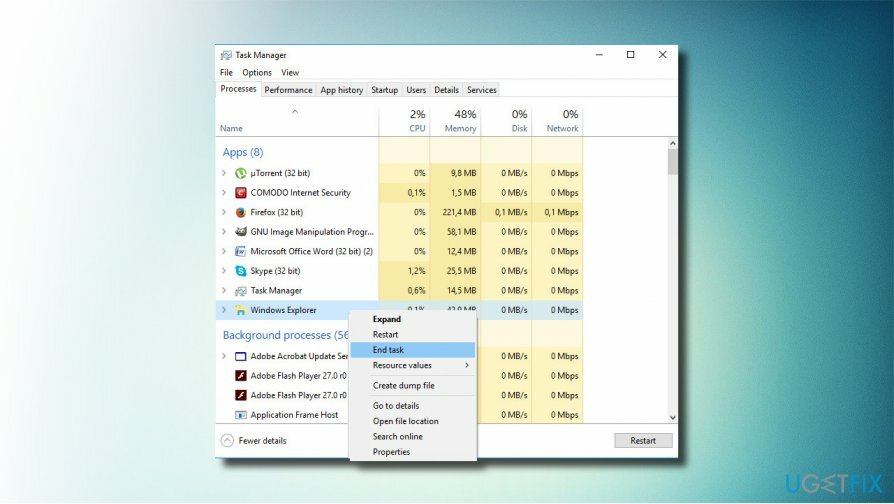
Tjek, om det løste problemet med den frosne proceslinje.
Brug Windows PowerShell
For at reparere beskadiget system skal du købe den licenserede version af Reimage Reimage.
1. Højreklik på Windows nøgle og vælg Kommandoprompt (Admin).
2. Klik Ja på UAC-prompten for at fortsætte.
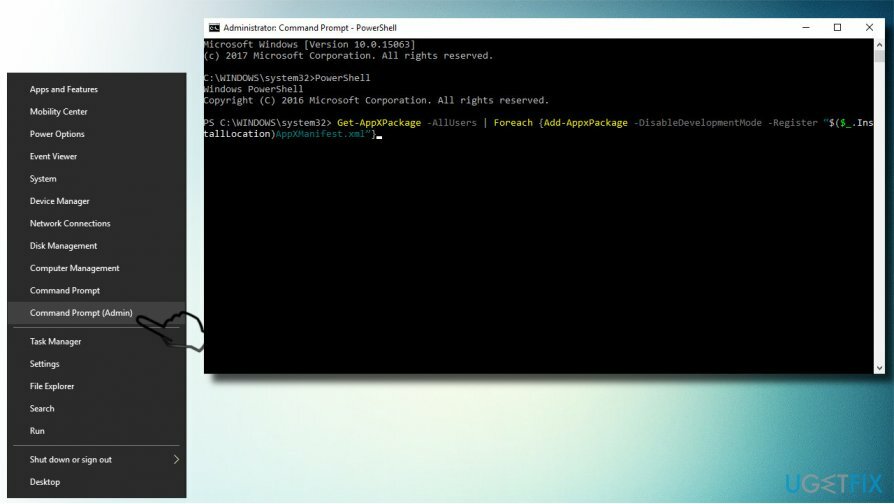
3. Kopier og indsæt nu følgende kommandoer i kommandopromptvinduet. Trykke Gå ind efter hver af dem: PowerShell
PowerShell
Get-AppXPackage -Alle brugere | For hver {Add-AppxPackage -DisableDevelopmentMode -Registrer "$($_.InstallLocation) AppXManifest.xml"}
4. Derefter skal du navigere til C:/Brugere/navn/AppData/Lokal/ og slet TileDataLayer folder.
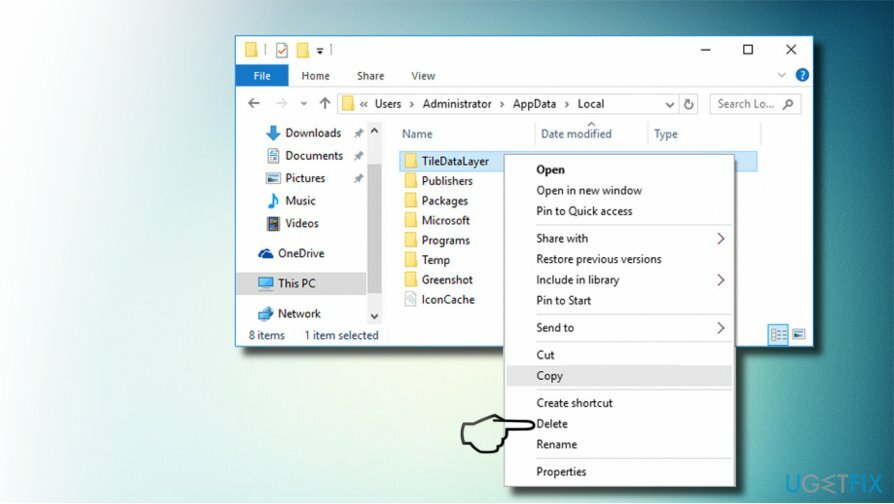
Genregistrer Cortana og ShellExperienceHost
For at reparere beskadiget system skal du købe den licenserede version af Reimage Reimage.
1. Trykke Windows-tast + R, type PowerShell, og ramte Gå ind.
2. Kopier og indsæt følgende kommandoer i PowerShell-vinduet, og tryk på Gå ind efter hver af dem:
Get-AppxPackage Microsoft. Windows. ShellExperienceHost | foreach {Add-AppxPackage -register "$($_.InstallLocation) appxmanifest.xml" -DisableDevelopmentMode}
Get-AppxPackage Microsoft. Windows. Cortana | foreach {Add-AppxPackage -register "$($_.InstallLocation) appxmanifest.xml" -DisableDevelopmentMode}
3. Når processen er færdig, skal du lukke PowerShell og genstarte pc'en.
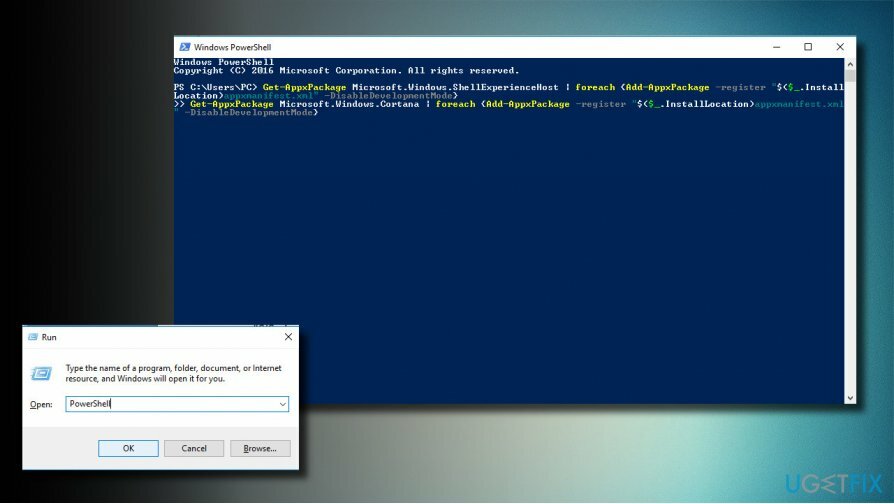
Brug DISM-værktøjet
For at reparere beskadiget system skal du købe den licenserede version af Reimage Reimage.
1. Højreklik på Windows nøgle og vælg Kommandoprompt (Admin).
2. Kopiér og indsæt DISM.exe /Online /Cleanup-image /Restorehealth kommando og hans Gå ind. Processen bør afsluttes på cirka 5 minutter.
Reparer dine fejl automatisk
ugetfix.com-teamet forsøger at gøre sit bedste for at hjælpe brugerne med at finde de bedste løsninger til at eliminere deres fejl. Hvis du ikke ønsker at kæmpe med manuelle reparationsteknikker, skal du bruge den automatiske software. Alle anbefalede produkter er testet og godkendt af vores fagfolk. Værktøjer, som du kan bruge til at rette din fejl, er angivet nedenfor:
Tilbud
gør det nu!
Download rettelseLykke
Garanti
gør det nu!
Download rettelseLykke
Garanti
Hvis du ikke kunne rette din fejl ved hjælp af Reimage, skal du kontakte vores supportteam for at få hjælp. Fortæl os venligst alle detaljer, som du mener, vi bør vide om dit problem.
Denne patenterede reparationsproces bruger en database med 25 millioner komponenter, der kan erstatte enhver beskadiget eller manglende fil på brugerens computer.
For at reparere beskadiget system skal du købe den licenserede version af Reimage værktøj til fjernelse af malware.

Få adgang til geo-begrænset videoindhold med en VPN
Privat internetadgang er en VPN, der kan forhindre din internetudbyder, den regering, og tredjeparter fra at spore din online og giver dig mulighed for at forblive helt anonym. Softwaren giver dedikerede servere til torrenting og streaming, hvilket sikrer optimal ydeevne og ikke bremser dig. Du kan også omgå geo-begrænsninger og se tjenester som Netflix, BBC, Disney+ og andre populære streamingtjenester uden begrænsninger, uanset hvor du er.
Betal ikke ransomware-forfattere – brug alternative datagendannelsesmuligheder
Malwareangreb, især ransomware, er langt den største fare for dine billeder, videoer, arbejds- eller skolefiler. Da cyberkriminelle bruger en robust krypteringsalgoritme til at låse data, kan den ikke længere bruges, før en løsesum i bitcoin er betalt. I stedet for at betale hackere, bør du først prøve at bruge alternativ genopretning metoder, der kan hjælpe dig med at hente i det mindste en del af de tabte data. Ellers kan du også miste dine penge sammen med filerne. Et af de bedste værktøjer, der kunne gendanne i det mindste nogle af de krypterede filer - Data Recovery Pro.